

图文详解:将笔记本变成PAD
移动通信
描述
关键词: Pad , 笔记本 , 触摸屏 , 改装
花费约190元,旧笔记本电脑在北京邮电大学大一学生马钧轶手里变身当下流行的“PAD”。近日,一则题为“将笔记本改装成触摸屏”的帖子在人人网上点击量超两万,发帖人“小马哥”马钧轶一度成为网络红人,受到网友热捧。
2012-3-27 19:02:36 上传
图文详解改装步骤
大约6个月前,小马哥安装了WIN8开发者预览版。。然后就被它的Metro风格用户界面吸引了~ 只可惜电脑不是触摸的,看着偌大的图标只能用鼠标点真心觉得不爽啊! 遂心生将笔记本加装触摸屏的想法~ 小马哥又在寒假的时候试图寻找一台二收笔记本,将其改成平板电脑。只可惜资金紧缺,外加时运不济。。 收购计划最终流产。。 又大约在2周之前,小马哥安装了WIN8消费者预览版。 还有应用商店里的人人 HD,QQ音乐等专用软件。于是。。我决定了! 身在号称“信息黄埔”的BUPT,就有点胆量好了!既然收不到二手机,就把自己的ACER改成触摸的!
在网上查找了一部分电路加装,改装知识之后。。。 我开始实施自己的计划。
昨天,我在宿舍的床上完成了这一计划。。(最后有视频。。)改装过程图解如下:
1 这张图是改装前的留念,拆机有风险,改装需谨慎。。当时留下此图是担心我以后就见不到小ACER了。。。
2012-3-27 19:02:36 上传
下载附件 (93.37 KB) 3 卸下位于D面中间位置的固定螺丝,就可以将DVD光驱抽出了。。 这样的光驱固定方式让人感觉很脆弱啊~
2012-3-27 19:02:36 上传
下载附件 (115.28 KB) 4 接下来就要取下所有的螺丝,用平头螺丝刀撬开边框,将D壳取下来~ 寻找我们一会儿要焊接的USB串口。在这里要提醒大家一定要好好保存自己的螺丝。。大大小小20多颗,丢一颗就是麻烦事儿啊。
2012-3-27 19:02:36 上传
下载附件 (185.1 KB) 5 这一小块儿电路板就是位于机器右侧面的USB接口了,确定了位置,心中有数,以后再来对付他~
2012-3-27 19:02:36 上传
下载附件 (173.71 KB) 6 现在再收拾屏幕,既然是加装触摸屏,屏幕这儿肯定得做不少手脚。要先去掉螺丝口上面盖着的保护胶塞,露出里面的螺丝,果断卸下~
2012-3-27 19:02:36 上传
下载附件 (126.92 KB) 7 卸下螺丝后要用平头螺丝刀撬开边框,取下B面面板。话说这真是个技术活,B面板本身就薄,还扣的紧。。用力小了去不下来,用力打了怕留下疤痕,更怕弄坏。。。 这个东西真是费了小马哥我不少事儿。。
2012-3-27 19:02:36 上传
下载附件 (113.35 KB) 8 取下B面板,又要卸下固定显示屏幕的螺丝,给一会儿的布线工作留下足够的空间~ 卸的时候一定要轻,小心屏幕后面的排线。。。
2012-3-27 19:02:36 上传
下载附件 (90.78 KB) 9 将网上淘来的触控屏板放置于原显示器的前面。。 之前要去除前后保护膜,也要注意不要留下缝隙~ 不然触摸效果会很差用胶带小心的把显示屏和触摸屏固定好。
2012-3-27 19:02:36 上传
下载附件 (88.67 KB) 10 接下来就是布线工作了~ 把触摸屏的排线插口和4线连接线固定好,用胶布缠上,防止松脱。。再折到屏幕后面去~
2012-3-27 19:02:36 上传
下载附件 (108.87 KB) 11 屏幕后面的线也不能乱放,不然会扣不上盖子的~ 我的走线大概就是这个样子。。
2012-3-27 19:02:36 上传
下载附件 (242.82 KB)12 将4线连接线的另一端从屏幕转轴处引出,引入机身。。这也是个技术活,空隙太小有没有工具可用,位置稍微偏一点
又会挡住螺丝扣,或者影响屏幕转动,或者盖不上盖子一类的。。 小马哥也在此处耗时很久。。
2012-3-27 19:02:36 上传
下载附件 (180.83 KB) 13 布线完成,现在B面不加面板看上去就是这个样子了~ 还算整洁吧~
2012-3-27 19:02:36 上传
下载附件 (85.61 KB) 14 接下来要处理机身内部的事儿了,由于普通笔记本本身没有触控硬件模块,所以要多加一块儿这样的控制卡~网上淘的到。 四线连接线连到一段,另一端又有另一个引线,将要焊接到USB引脚处。
2012-3-27 19:02:36 上传
下载附件 (156.81 KB) 15 为了防止新加入的电路板的金属部分和原主板的焊点什么的接触引发短路,我用稿纸把这块板子包了起来~
2012-3-27 19:02:36 上传
下载附件 (135.41 KB) 16 这就是那个要焊接到USB引脚处线头。。 焊接之前要去掉黑色的头,直接露出线头。
2012-3-27 19:02:36 上传
下载附件 (261.92 KB) 17 再回到我们要焊接的地方。。。把USB板卸下来~
2012-3-27 19:02:36 上传
下载附件 (167.68 KB) 18 参照这张USB引脚图释进行焊接, 注意千万别错了。。USB连接南桥, 错一个头后果很严重!电烙铁使用时记得断电,防止漏电击坏电路板。。
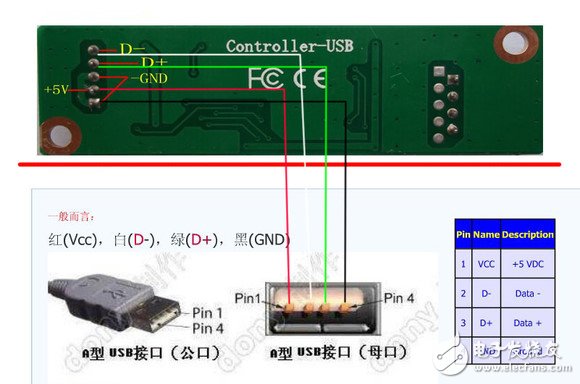
2012-3-27 19:02:36 上传
下载附件 (106.94 KB)19 焊接完成之后如图所示,然后安装回去就好了
2012-3-27 19:02:36 上传
下载附件 (177.9 KB)20 装回机器之前要进行测试~ 测试是否能够使用。 我进入了WIN7系统进行测试。。。
2012-3-27 19:02:36 上传
下载附件 (190.09 KB) 21 安装了驱动,进行触摸屏校准
2012-3-27 19:02:36 上传
下载附件 (59.13 KB) 22 简单测试,可以使用~ 可以开始准备把机器装回去了~
2012-3-27 19:02:36 上传
下载附件 (124.88 KB)23由于新加入了很多东西,所以要好好利用本本的空间来防止连接线和控制板。。 控制板不要接触散热铜管,会烫坏的
我的布线差不多就是这样子的了。。。。
2012-3-27 19:02:36 上传
下载附件 (178.27 KB) 24 把B面面板安装回去,这个东西真是拆下来难,安回去容易啊~
2012-3-27 19:02:36 上传
下载附件 (108.13 KB) 就此,改装就完成啦~ 下面传一个使用视频~(无视寝室乌七八糟的声音!!!)
视频显示,改装完毕后,点击笔记本电脑显示屏,即可打开网页,进行游戏等等。
改装后的笔记本电脑和普通笔记本电脑外观没有异样,键盘和鼠标依然可以使用。不同的是,将手指轻轻放在笔记本显示屏上,轻轻触屏点击网站网页,显示屏立即滑动跳转,和IPAD等触摸屏电脑手感几乎一样。
花4小时改装成功
马钧轶说,他爸爸是郑州某高校计算机专业教授,受父亲影响,他从小就对电子技术尤其是新技术感兴趣,对市面上的IPAD等触摸屏产品垂涎三尺。“如果我的笔记本简单改装一下成为触摸屏电脑,岂不是很牛。”三个月前,他开始有了将笔记本改成触摸屏的打算,于是着重学习计算机拆装方法以及改装技巧等,并花约190元买来电子触摸屏、触摸屏控制卡等器材。
“没想到第一次就成功了”,3月14日,马钧轶在宿舍花4个小时将笔记本改装完成,改装后的笔记本成功实现触摸屏功能。
来源:OFweek电子工程网
- 相关推荐
- 热点推荐
-
华硕笔记本怎么样2019-03-04 41701
-
超极本和笔记本、平板电脑的区别2018-01-23 3884
-
笔记本电脑主板的详解2017-08-10 10975
-
小米笔记本Pro发布会图文直播2016-12-23 3235
-
笔记本电源使用技巧2010-03-16 4129
-
笔记本保养技巧2010-01-27 827
-
IBM笔记本如何NTFS分区详解2010-01-23 1096
-
笔记本电脑硬件详解键盘篇2010-01-19 3004
-
重新激活笔记本电池容量的步骤办法详解2009-12-23 3243
-
笔记本维护指南2009-05-25 3528
-
[原创MST笔记本电脑(数星笔记本电脑) 山寨笔记本代理加盟MST笔记本2009-02-12 5850
全部0条评论

快来发表一下你的评论吧 !

